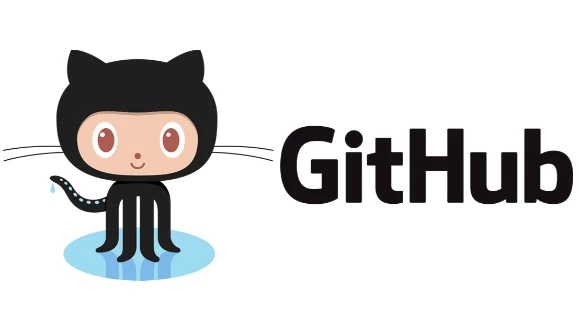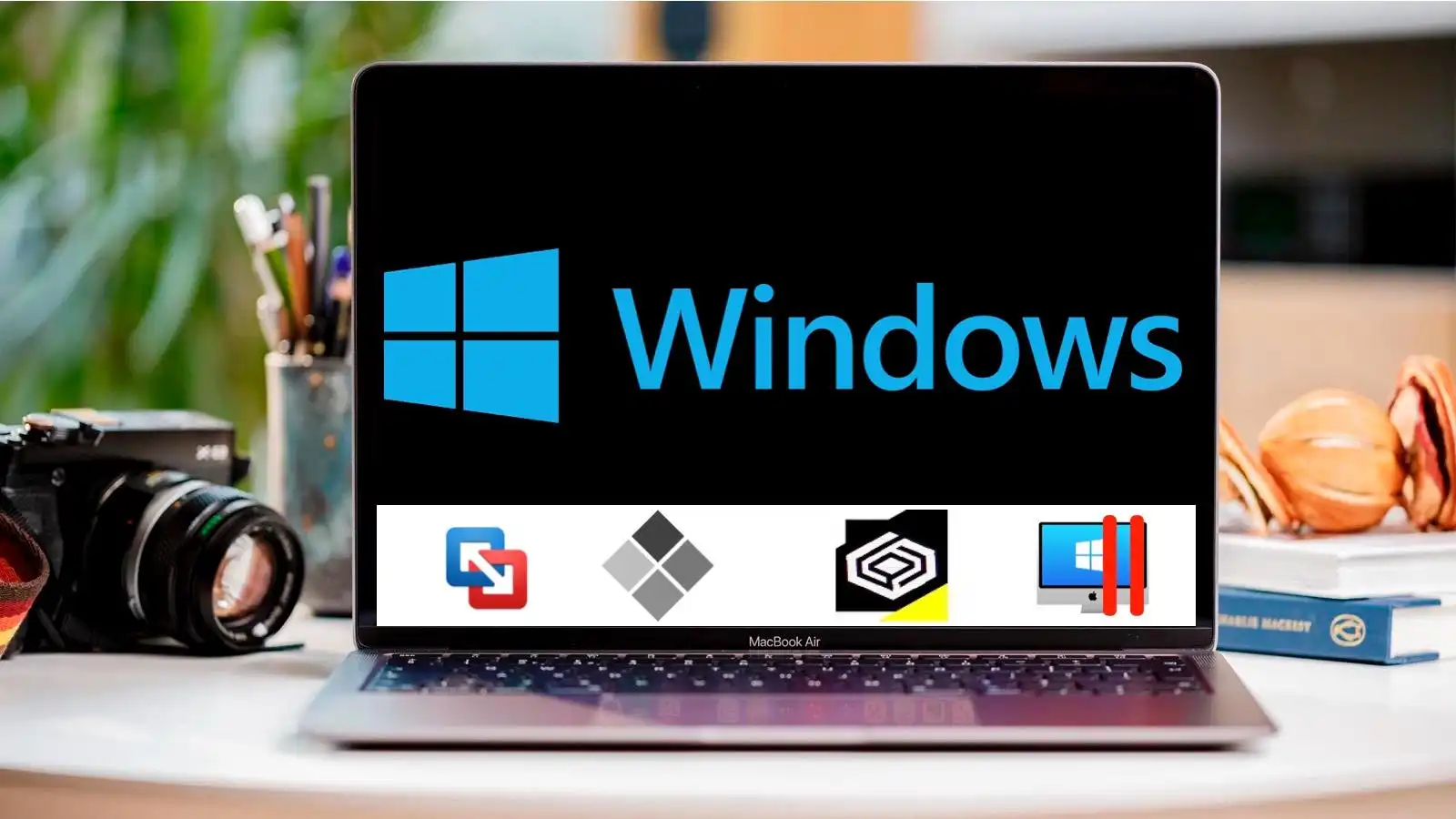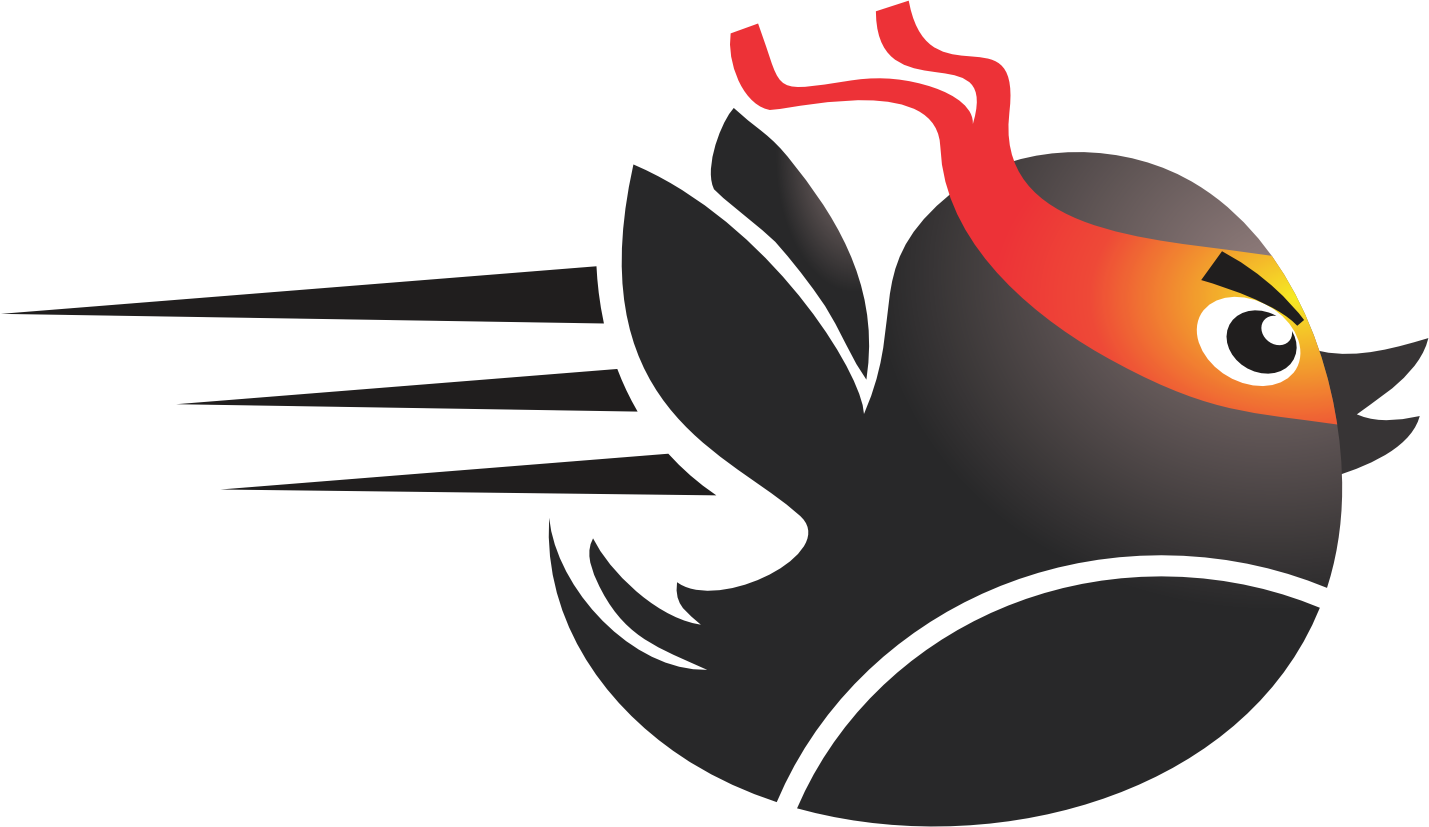程序员必备GitHub搜索技巧
36ebae3cb6203d7c8af26406b224b5f626520a7ad288a3d7fe753ba0f492c7d22ea25ec9c0a2dc6d993792747e5b63f2a030cf317aa27046d035427e47ed67e727ffdff9ddc378adac6d80b2a9a2b972e2303edcfec73bb02edf26fcca6526dca07ae7e821ad1c985eb17fe417f56ede7a7203cf638f0e2e10bc1ec8b8591b3d2f21a215e2a9c244ef7167cb434934b2264f9ee1e58788aa2edb7a77bc4394dd6ab0a833bfb289582662aeccb3273df7391c6a79e35c6681e28b10828bca6cb52b3f720d0a45392792bad5a5e406250598844b6400f4591baef017e06f2794eda153b38ddf9a0d4a80ea11ff8de2f0031e3ae92ee90c151df ...
博哥带你快速了解内网穿透软件的使用
ngrok内网穿透
①我们个人电脑的ip都是局域网ip,比如学校拉了一个网线它的ip是 电信:10.30.10.1,这个网线覆盖整个局域范围,通过这个ip 10.30.10.1是无法访问到这个局域范围内的具体某个计算机的,因为在学校这个局域网范围内通过wifi设备等将该ip分成很多个ip供每个学生使用。
②ngrok服务器有自己的ip,也就是它自己拉了一根网线 电信:10.30.10.2,我们无法从外面连接局域网中某个ip的服务器(即编码的电脑),但是局域网内的服务器可以通过ip 10.30.10.2 连接ngrok服务器,然后用户客户端只要连接ngrok服务器,三者就可以互相通信,就实现了从外面访问局域网内某个具体ip的服务器,即内容穿透也叫内网映射。
③总结: 客户端访问服务器端内容,中间使用ngrok服务器作为中转,进行内网穿透,实现客户端访问到局域网中具体ip的服务器
ngrok的使用
进入官网https://ngrok.cc,注册登录
建立隧道,编码电脑与ngrok服务器电脑进行打通
下载Ngrock
下载地址
下载之后得到两个文件,可以通过cmd命令行进到sun ...
快速在Winows环境下安装使用mysql8
作者:博哥
下载mysql8免安装包压缩包链接:https://pan.baidu.com/s/1gQ4PCPDHNK1Vuqx5tmqrsQ提取码:8g9n
解压后看到如下的文件夹
配置初始化文件my.ini解压后的目录并没有my.ini文件,需要手动创建。在mysql-8.0.20-winx64目录下添加my.ini(新建文本文件,将文件类型改为 .ini):
写入基本配置到my.ini:
1234567891011121314151617181920212223242526[mysqld]# 设置3306端口port=3306# 设置mysql的安装目录,一定要与上面的安装路径保持一致basedir=D:\\MySQL\\mysql-8.0.20-winx64# 设置mysql数据库的数据的存放目录,自动生成,无需手动创建,当然也可以放在其他地方datadir=D:\\MySQL\\mysql-8.0.20-winx64\\Data# 允许最大连接数max_connections=200# 允许连接失败的次数。max_connect_errors=10# 服务端使用的字 ...
window环境下安装配置Jdk环境
作者:博哥
下载jdk链接:https://pan.baidu.com/s/19p4hwHms_bHwXxPS9b99BA提取码:id9k
安装JDk
双击安装:一直默认即可知道安装完成
jdk的默认安装目录
1C:\Program Files\Java\jdk1.8.0_181
配置环境变量此电脑属性—>高级系统盘设置–环境变量—打开环境变量设置窗口
在用户变量中新建JAVA_HOME如图所示
在系统变量中配置Path 如下图所示
windows+R键输入cmd打开命令行窗口
验证Java环境有没有配置成功
快速在Linux环境下安装配置JDk
作者:博哥
使用Xshell工具连接Linux服务器
下载Linux版本的Jdk安装包链接:https://pan.baidu.com/s/11by5-0_y8qoDQFiwzOXFyQ提取码:0er6
将下载的安装包上传到linux下的opt目录
在命令行界面切入到opt目录下
解压jdk安装包1tar -zxvf jdk-8u301-linux-x64.tar.gz
配置环境变量切入到etc 目录
使用vi 命令修改 profile文件
找到最后一行位置
将如下的Jdk环境变量添加到尾部12345export JAVA_HOME=/opt/jdk1.8.0_301export CLASSPATH=.:${JAVA_HOME}/jre/lib/rt.jar:${JAVA_HOME}/lib/dt.jar:${JAVA_HOME}/lib/tools.jarexport PATH=$PATH:${JAVA_HOME}/bin
按下Esc wq!保存退出
刷新环境变量和验证java环境是 ...
快速在Linux环境下安装使用Mysql8
使用Xshell连接到Linux服务器
卸载历史版本MySQL非首次安装需卸载历史版本MySQL,命令查看是否有安装MySQL历史版本组件
1# rpm -qa|grep mysql
上图中没有mysql环境–无需删除卸载
如果存在之前的安装程序需要卸载
查看MySQL服务状态1# service mysqld status
暂停MySQL服务1# service mysqld stop
卸载MySQL服务需要把每个组件全部移除,注意可能会有组件的依赖前后顺序。
123# rpm -ev [需要移除组件的名称]或者# rpm -e --nodeps [需要移除组件的名称] //此命令为强制卸载
安装MySQL使用rpm来安装MySQL因为CentOS 7默认安装的数据库是Mariadb,所以使用YUM命令是无法安装MySQL的,只会更新Mariadb。使用rpm来进行安装。可以在mysql的repo源仓库右键复制指定版本的数据库。
1# wget http://repo.mysql.com/mysql80-community-release-el7-1.noarch.r ...
快速在Linux环境下安装配置Tomcat并部署项目测试
使用Xshell工具连上Linux服务器
下载Tomcat9 的安装包链接:https://pan.baidu.com/s/1As5zvaQmUdyv2lIi0Lu3Qw提取码:dm8g
注意:tomcat安装配置前必须确保jdk已经安装配置完成
将下载的安装包上传到Linux下的opt目录
解压tomcat
执行如下命令解压tomcat
启动Tomcat进入到tomcat下bin目录中
启动tomcat1./start
查看tomcat启动日志,是否启动成功切入到logs下目录下查看项目启动状态
测试访问Tomcat打开浏览器输入如下地址
http://192.168.195.131:8080
在服务器地址和端口都没错情况,访问不了,原因,防火墙拦截了8080端口输入如下命令查看防火墙状态
1systemctl status firewalld.service
防火墙规则中添加8080端口查询有哪些端口是开启的1firewall-cmd --list-port
查询9090端口是否开启:1firewall-cmd --query-port=9090/ ...
如何在windows下快速模拟搭建Linux环境
准备工作
下载安装 Oracle VM VirtualBox
下载安装 vargent
下载virtualbox镜像 centos7或centos8
下载基础配置 Vagrantfile-centos7或Vagrantfile-centos8
链接:https://pan.baidu.com/s/1fVGUip0GtoDYHe5YwNs3kg提取码:1234
进入磁盘创建目录 存放需要安装的操作系统
如下图
进入到 磁盘上 双肩目录 vagrant–存放需要安装的操作系统
**注意:**盘符和目录不能出现中文
在Vagrant中安装Centos本地镜像查看是否安装过相关镜像1vagrant box list
将事先准备好的centos镜像安装到本地
1vagrant box add centos/7 C:\Users\admin\Desktop\镜像\virtualbox7.box
查看本地镜像是否安装成功1vagrant box list
记住:我们通过Vargrnt刚才在本地安装了一个centos7的镜像 名称叫 cent ...
Redis安装说明
准备CentOS 7操作系统
Redis的官方网站地址:https://redis.io/
redis资料下载
链接:https://pan.baidu.com/s/1GOVkM-TuPKFCISDqPob4Lg提取码:1234
单机安装Redis安装Redis依赖资料下载修改yum源
Redis是基于C语言编写的,因此首先需要安装Redis所需要的gcc依赖:
1yum install -y gcc tcl
上传安装包并解压准备Redis安装包上传到虚拟机的任意目录:
例如,我放到了/usr/opt 目录:
解压缩:
1tar -zxvf redis-6.2.6.tar.gz
解压后:
进入redis目录:
1cd redis-6.2.6
运行编译命令:
1make && make install
如果没有出错,应该就安装成功了。
默认的安装路径是在 /usr/local/bin目录下:
该目录以及默认配置到环境变量,因此可以在任意目录下运行这些命令。其中:
redis-cli:是redis提供的命令行客户端
redi ...
Redis集群环境搭建三种方式
主从复制集群环境搭建
编写配置文件
准备三台Linux服务器,并且安装好redis环境
第一台配置
新建redis6379.conf
1234include /opt/redis-6.2.6/redis.confpidfile /var/run/redis_6379.pidport 6379dbfilename dump6379.rdb
第二台配置
新建redis6380.conf
1234include /opt/redis-6.2.6/redis.confpidfile /var/run/redis_6380.pidport 6380dbfilename dump6380.rdb
第三台配置
新建redis6381.conf
1234include /opt/redis-6.2.6/redis.confpidfile /var/run/redis_6381.pidport 6381dbfilename dump6381.rdb
启动三台redis服务器123redis-server redis6379.confredis-serve ...